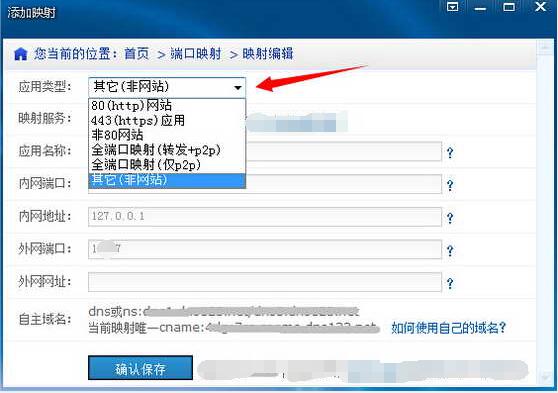一般使用 selenium 进行数据爬取时,常用处理流程是让 selenium 从打开浏览器开始,完成全流程的所有操作。但是有时候,我们希望用户先自己打开浏览器进入指定网页,完成登录认证等一系列操作之后(比如用户、密码、短信验证码及各种难处理的图形验证码之类),再让 selenium 从登录后的页面进行接续操作爬取数据。那么如何才能将前后操作接续起来呢?
常规操作
常规操作一般使用下面的这种方式,设置初始参数后直接使用 get 方法去打开网页。
from selenium import webdriver
class DriverClass:
def __init__(self):
self.driver = self._init_driver()
def _init_driver(self):
try:
option = webdriver.ChromeOptions()
option.add_experimental_option('excludeSwitches', ['enable-automation'])
option.add_experimental_option('useAutomationExtension', False)
prefs = dict()
prefs['credentials_enable_service'] = False
prefs['profile.password_manager_enable'] = False
prefs['profile.name'] = "Person 1"
option.add_experimental_option('prefs', prefs)
option.add_argument('--disable-gpu')
option.add_argument("--disable-blink-features=AutomationControlled")
option.add_argument('--user-agent="Mozilla/5.0 (Windows NT 10.0; Win64; x64) AppleWebKit/537.36 (KHTML, like Gecko) Chrome/120.0.0.0 Safari/537.36"')
option.add_argument('--no-sandbox')
option.add_argument('ignore-certificate-errors')
driver = webdriver.Chrome(r"./driver/chromedriver.exe", options=option)
driver.implicitly_wait(2)
driver.maximize_window()
return driver
except Exception as e:
raise e
def get_driver(self) -> webdriver.Chrome:
if isinstance(self.driver, webdriver.Chrome):
return self.driver
raise Exception('初始化浏览器失败')
if __name__ == '__main__':
dc = DriverClass()
driver = dc.get_driver()
print(driver)
driver.get("https://www.baidu.com")接续操作
接续操作主要通过在打开浏览器时,都设置相同的接口来完成前后的衔接(不然 selenium 不知道要从哪个浏览器页面进行接续)。
用户打开浏览器
用户手动打开浏览器时,指定对应的端口(这里设置的是 9527)及数据目录(自己自定义自定一个)。
C:\Program Files\Google\Chrome\Application>chrome.exe --remote-debugging-port=9527 --user-data-dir="E:\lky_project\tmp_project\handle_qcc_data\\chrome_user_data"执行完上面的命令以后,会打开一个新的浏览器页面。
打开浏览器后,用户可以手动输入相应页面,完成相应的用户登录认证等操作。
程序接续浏览器
selenium 通过增加下面的配置参数
option.add_experimental_option("debuggerAddress", "127.0.0.1:9527")来打开并接续处理用户已经打开的指定端口的浏览器。之后,程序就可以通过浏览器句柄去接续处理后续的任务了。
driver_class.py
from selenium import webdriver
class DriverClass:
def __init__(self):
self.driver = self._init_driver()
def _init_driver(self):
try:
option = webdriver.ChromeOptions()
# option.add_experimental_option('excludeSwitches', ['enable-automation'])
# option.add_experimental_option('useAutomationExtension', False)
# prefs = dict()
# prefs['credentials_enable_service'] = False
# prefs['profile.password_manager_enable'] = False
# prefs['profile.name'] = "Person 1"
# option.add_experimental_option('prefs', prefs)
option.add_argument('--disable-gpu')
option.add_argument("--disable-blink-features=AutomationControlled")
option.add_argument('--user-agent="Mozilla/5.0 (Windows NT 10.0; Win64; x64) AppleWebKit/537.36 (KHTML, like Gecko) Chrome/120.0.0.0 Safari/537.36"')
option.add_argument('--no-sandbox')
option.add_argument('ignore-certificate-errors')
option.add_experimental_option("debuggerAddress", "127.0.0.1:9527")
driver = webdriver.Chrome(r"./driver/chromedriver.exe", options=option)
driver.implicitly_wait(2)
# driver.maximize_window()
return driver
except Exception as e:
raise e
def get_driver(self) -> webdriver.Chrome:
if isinstance(self.driver, webdriver.Chrome):
return self.driver
raise Exception('初始化浏览器失败')
if __name__ == '__main__':
dc = DriverClass()
driver = dc.get_driver()
print(driver)
# 程序使用接续后的浏览器句柄 driver 完成后续操作
注意事项
注意看,我上面的接续操作函数,有一部分的参数设置是注释掉的。这是因为接续是从已经打开的浏览器接收继续进行操作,有部分的参数在用户打开浏览器的时候就已经设定了,所以不再支持通过接续的方式继续重复设置。
实战示例
比如在手动打开指定 9527 端口的浏览器后,登录企查查进入高级搜索,然后使用程序获取具有相应资质的企业数目(操作太频繁可能触发校验或封号,请谨慎操作!),最后生成结果文件 data.json(中途可能会异常中断,可以做成下面这种利用 data.json 实现的断点续查的方式,这样,后续再次运行也只会查询未查询过的资质数据)。
driver_class.py 用上面的就可以。
main.py
import json
import re
import time
from selenium.webdriver.common.by import By
from driver_class import DriverClass
dc = DriverClass()
driver = dc.get_driver()
xpath_prefix = '//div/div/div/div/span[text()="资质证书"]/following-sibling::div'
def checkbox_select(element_checkbox):
"""复选框选中"""
class_attribute = element_checkbox.get_attribute("class")
if "checked" not in class_attribute:
element_checkbox.find_element(By.XPATH, './span[@class="qccd-tree-checkbox-inner"]').click()
def checkbox_unselect(element_checkbox):
"""复选框取消选中"""
class_attribute = element_checkbox.get_attribute("class")
if "checked" in class_attribute:
element_checkbox.find_element(By.XPATH, './span[@class="qccd-tree-checkbox-inner"]').click()
def get_amount(element_checkbox):
"""获取对应复选框对应的企业数目"""
checkbox_select(element_checkbox)
xpath_confirm = xpath_prefix + '/div/div/div/div/div[text()="确定"]'
driver.find_element(By.XPATH, xpath_confirm).click()
time.sleep(0.5)
try:
xpath_result = '//div/div/div[@class="search-btn limit-svip"]'
result = str(driver.find_element(By.XPATH, xpath_result).text)
except Exception as e:
print(f"异常: {str(e)}")
result = "0"
result = result.replace(",", "")
match_object = re.search("(\d+)", result)
amount = match_object.group(1)
print(f"数目:{amount}")
# 清除结果,避免点击选择项时误点击关闭
xpath_clear = '//div/div/a[contains(text(), "清除")]'
try:
driver.find_element(By.XPATH, xpath_clear).click()
except:
pass
xpath_select = xpath_prefix + '[@class="trigger-container"]'
driver.find_element(By.XPATH, xpath_select).click()
time.sleep(0.2)
checkbox_unselect(element_checkbox)
return amount
def extend_options():
"""展开折叠项并获取数据,只展开三层"""
# json.dump(data, open("data.json", 'w', encoding="utf-8"), indent=2, ensure_ascii=False)
try:
data = json.load(open("data.json", encoding="utf-8"))
except:
data = {}
try:
xpath_first_class = xpath_prefix + '//div/ul/li[@role="treeitem"]'
# xpath_first_class = xpath_prefix + '//div/ul/li/span[contains(@class, "qccd-tree-switcher")]'
first_item_list = driver.find_elements(By.XPATH, xpath_first_class)
for item_li in first_item_list:
text_dk1 = item_li.find_element(By.XPATH, './span/span/div/span[@class="text-dk"]').text
data[text_dk1] = data.get(text_dk1, {})
print(f"{text_dk1}")
switcher = item_li.find_element(By.XPATH, './span[contains(@class, "qccd-tree-switcher")]')
class_attribute = switcher.get_attribute("class")
element_checkbox = item_li.find_element(By.XPATH, './span[contains(@class, "checkbox")]')
if "close" in class_attribute:
switcher.click()
time.sleep(0.1)
elif "noop" in class_attribute:
# 当前节点没有子节点
if not data[text_dk1]:
amount = get_amount(element_checkbox)
data[text_dk1] = amount
continue
# 点开以后,下层级的 ul/li 会展示出来
second_item_list = item_li.find_elements(By.XPATH, "./ul/li")
for second_item_li in second_item_list:
text_dk2 = second_item_li.find_element(By.XPATH, './span/span/div/span[@class="text-dk"]').text
data[text_dk1][text_dk2] = data[text_dk1].get(text_dk2, {})
print(f"--{text_dk2}")
switcher = second_item_li.find_element(By.XPATH, './span[contains(@class, "qccd-tree-switcher")]')
class_attribute = switcher.get_attribute("class")
element_checkbox = second_item_li.find_element(By.XPATH, './span[contains(@class, "checkbox")]')
if "close" in class_attribute:
switcher.click()
time.sleep(0.1)
elif "noop" in class_attribute:
# 当前节点没有子节点
if not data[text_dk1][text_dk2]:
amount = get_amount(element_checkbox)
data[text_dk1][text_dk2] = amount
continue
# 点开以后,下层级的 ul/li 会展示出来
third_item_list = second_item_li.find_elements(By.XPATH, "./ul/li")
for third_item_li in third_item_list:
text_dk3 = third_item_li.find_element(By.XPATH, './span/span/div/span[@class="text-dk"]').text
data[text_dk1][text_dk2][text_dk3] = data[text_dk1][text_dk2].get(text_dk3, {})
print(f"----{text_dk3}")
switcher = third_item_li.find_element(By.XPATH, './span[contains(@class, "qccd-tree-switcher")]')
class_attribute = switcher.get_attribute("class")
# 到第三层时,不再展开,直接选择复选框
element_checkbox = third_item_li.find_element(By.XPATH, './span[contains(@class, "checkbox")]')
if not data[text_dk1][text_dk2][text_dk3]:
amount = get_amount(element_checkbox)
data[text_dk1][text_dk2][text_dk3] = amount
except Exception as e:
raise e
finally:
json.dump(data, open("data.json", 'w', encoding="utf-8"), indent=2, ensure_ascii=False)
def spider_data():
# 尝试关闭资质证书选择框、清除所选项
xpath_close = xpath_prefix + '/div/div/div/a[@class="nclose"]'
xpath_clear = '//div/div/a[contains(text(), "清除")]'
try:
driver.find_element(By.XPATH, xpath_close).click()
except:
pass
try:
driver.find_element(By.XPATH, xpath_clear).click()
except:
pass
# 点击资质证书选择框
xpath_select = xpath_prefix + '[@class="trigger-container"]'
driver.find_element(By.XPATH, xpath_select).click()
time.sleep(2)
extend_options()
# 取消按钮
xpath_cancel = xpath_prefix + '/div/div/div/div/div[text()="取消"]'
# 确定按钮
xpath_confirm = xpath_prefix + '/div/div/div/div/div[text()="确定"]'
driver.find_element(By.XPATH, xpath_confirm).click()
if __name__ == '__main__':
spider_data()
最后可以得到生成的 data.json 文件如下:
{
"建筑业资质": {
"工程设计资质证书": {
"工程设计专项资质": "26329",
"建筑工程设计事务所": "356",
"工程设计行业资质": "4487",
"工程设计专业资质": "19902",
"工程设计综合资质": "98"
},
"工程勘察资质证书": {
"工程勘察综合资质": "377",
"工程勘察专业资质": "7464",
"工程勘察劳务资质": "3019"
},
...
},
"食品农产品认证": {
"有机产品(OGA)": "49868",
"良好农业规范(GAP)": "6449",
"食品质量认证(酒类)": "151",
"绿色食品认证": "34723",
"绿色市场认证": "318",
"无公害农产品": "31067",
"食品安全管理体系认证": "72075",
"危害分析与关键控制点认证": "51844",
"乳制品生产企业良好生产规范认证": "445",
"乳制品生产企业危害分析与关键控制点(HACCP)体系认证": "570",
"饲料产品": "85"
},
"其他资质": {
"办学许可证": "192010",
"代理记账许可证书": "34588",
"会计师事务所执业证书": "12252",
"DOC证书": "982",
"SMC证书": "1886",
"名特优新农产品证书": "1818",
"招投标类综合资质": "36317",
"区块链信息服务备案": "2765",
"医疗机构执业许可证": "570877",
"CCC工厂认证": "16154",
"卫生许可证": "3244"
}
}